1. LOS WIDGETS DE BETHENIGHT
Bethenight le permite incrustar widgets, para vender sus entradas directamente en páginas web externas (como la de su negocio, su página de Facebook, etc.)
Dispone de varios tipos de widgets:
- Widget de la cuenta: Permite ver y comprar directamente todos los eventos y entradas que publique desde su cuenta y se actualizará automáticamente.
- Widget de una entrada: Permiten vender directamente de forma individual entradas para su evento. Este tipo de widget está indicado para acontecimientos concretos con una periodo de venta superior al habitual. Ya que una vez haya caducado la entrada debido a que ya pasado el evento, el widget desaparecerá y lo deberá retirar.
Los widgets se generan a través de un código HTML, que debe solo debe pegar en su página web, y en este puede definir el tamaño o hacer que se adapte automáticamente.
2. GENERACIÓN DE WIDGETS
Para generar los códigos solo ha de ir al Resumen de Mis Establecimeintos iniciado la sesión en su cuenta.
Para obtener más información consulte Registro en Bethenight y El entorno básico de Mis Establecimientos en Recursos.
Si quiere generar un widget de la cuenta, haga clic en WIDGET, situado justo debajo del menú de la página, encima de los datos básicos.
Si quiere generar un widget de la entrada, busque en la lista de entradas de la columna izquierda y en los botones de opciones disponibles de la entrada haga clic en WIDGET (con el icono verde).
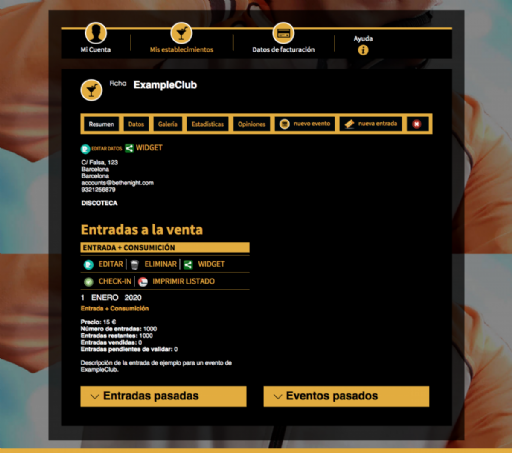
A continuación aparecerá la página de generación del código HTML, en un campo de texto:

Seleccione todo el texto y cópielo (Haga clic con el botón secundario del ratón > Copiar o pulse Crtl + C / Cmd + C).
3. INCRUSTADO EN SU PÁGINA WEB
Debido a que cada diseño de página web tiene unas características muy diferentes, esta es solo una descripción muy básica. En el caso de que su web la administre una empresa externa, póngase en contacto con ellos y envíeles el código generado.
Normalmente los editores online permiten acceder al diseño de la web en versión HTML o permiten añadir al diseño una caja de código HTML.
Busque alguna de estas opciones y pegue el código en la línea que desee o en la caja habilitada. Una vez haya publicado el diseño de su web con el código, este aparecerá inmediatamente en la versión pública.
Puede consultar con su proveedor de servicios sobre como acceder a esta opción.
El tamaño se ajusta automáticamente al espacio disponible, para cambiar el tamaño del widget en caso de que no encaje correctamente, en el código, puede modificar los valores de width y height con un porcentaje o un número de píxeles concreto.

4. INCRUSTADO EN FACEBOOK
Puede incrustar el widget de entradas en su página de Facebook, para que sus clientes compren las entradas directamente desde allí. Se mostrarán en una nueva pestaña de su página.
Para ello es necesario que instale la una aplicación de “Static HTML” en su página de Facebook.
Usando Facebook con una cuenta personal que sea administrador de la página de su establecimiento, escriba “Static HTML iframe tabs” en el buscador.
Haga clic en la primera aplicación mostrada y se le abrirá la siguiente página:
Haga clic en “Add Static HTML to a Page” y seleccione la página donde quiere publicar sus entradas.
Pulse sobre “Añadir pestaña de página” y se abrirá su nueva pestaña en su página de Facebook.
Ahora la página está en blanco, para proseguir haga clic en “Set up Tab”:
Se abrirá una página de edición de texto / HTML:
Seleccione el texto y bórrelo:
Ahora lo puede substituir por el código de Bethenight.
Para generar el código véase el punto de este recurso: 2. Generación de Widgets
Pegue el código del widget generado en el editor (Haga clic con el botón secundario del ratón > Pegar o pulse Crtl + V / Cmd + V).
A continuación haga clic en el botón “Save & Publish”, de color azul situado encima del editor.
Aprecerá el texto “All Saved”. Ya tiene las entradas publicadas en su página de Facebook. Cierre la página y vuelva a su página de Facebook.
Siga con el siguiente punto. (Recomendado)
4.1. CAMBIAR TÍTULO DE LA PESTAÑA Y AÑADIR ICONO
Ahora ha de cambiar el título y puede personalizar el icono que se mostrará en el apartado aplicaciones de su página.
Haciendo clic en la pestaña “Más” se desplegarán varios apartados, haga clic en “Administrar Pestañas”, y en la ventana emergente pulse sobre “Añadir o eliminar pestañas”. Se mostrará la siguiente página:
En la aplicación “Static HTML: iframe tabs” haga clic en “Editar configuración” en el cuadro emergente podrá modificar el título y la imagen:
En “Custom Tab Name” puede poner el título tal y como quiera que aparezca en su página, puede poner Entradas, Tickets, Comprar Entradas, Comprar Tickets, Entrdas + Nombre del evento”, etc.
Haga clic en “Guardar”.
Para cambiar la imagen que se mostrará en la sección “Aplicaciones” de su página, en “Personalizar la imagen de la pestaña” haga clic en “Cambiar”.
Para subir la imagen pase el cursor sobre la imagen de estrella preestablecida y haga clic en “Editar”.
Haga clic en “Selecciona un archivo” y busque la imagen en su ordenador.
Puede descargar cualquiera de las imágenes que le ofrecemos en Bethenight genéricas adaptadas a este formato o puede subir la suya propia.
Se habrá guardado la imagen y ya aparecerá en su página:
4.2. CAMBIAR ORDEN DE PESTAÑAS
Para hacer más visual la aplicación, además de cambiar el título y añadir el icono, puede mostrar un enlace en el menú de la página, para ello, haciendo clic en la pestaña “Más” se desplegarán varios apartados, haga clic en “Administrar Pestañas”.
En el bloque emergente, puede mover las distintas pestañas hacia arriba y hacia abajo simplemente pulsando y arrastrando encima, para que se muestren antes en la página:
Haga clic en “Guardar”. Entonces aparecerá antes en el menú:
Ahora desde su página de Facebook dispondrá de dos botones, uno de ellos con icono para acceder a la venta de entradas a través de su Facebook.
Con los widgets puede vender sus entradas a través de Bethenight.com, su web y su página de Facebook simultáneamente.
Bethenight.com es la mejor forma de gestionar el ocio nocturno, redescrubre tus lugares de siempre y explora el resto del mundo. Entérate de lo último en música y disfruta de copas en los mejores lugares. Eventos para todos los gustos en todas partes, infórmate, valoralos y compra entradas. Te lo damos todo en el mismo sitio de la forma más cómoda, y trabajamos cada día para dar un mejor servicio, solo ponemos una condición, que cada noche sea la mejor de tu vida.